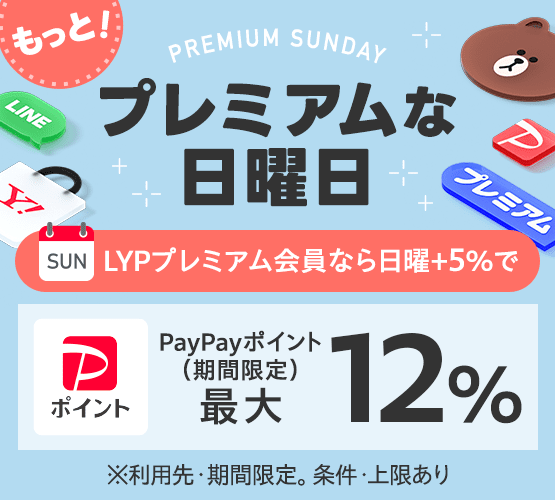ヤフーショッピングのアプリとブラウザの違いやアプリ限定のメリットは何なのか。
ヤフーショッピングアプリのお得な活用法やデメリット&対処法を解説していきます。
- ネット通販のお得情報に自信あり!
- ネット通販マニア歴10年以上
- PayPay経済圏のお得が大好き!
ヤフーショッピングアプリのメリット&活用法
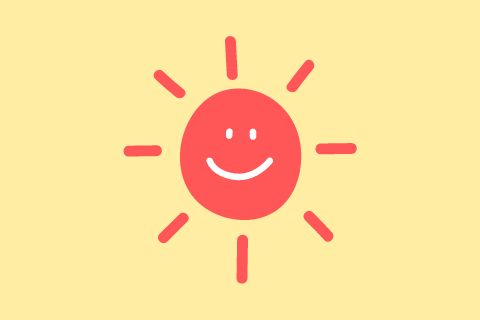
ヤフーショッピングには専用アプリがあります。
実は、ブラウザでの買い物よりアプリでの買い物の方がお得になることがあるのはご存じでしょうか。
ヤフーショッピングアプリには、以下のようなメリットがありますよ。
- ダウンロード特典【現在は終了】
- アプリ注文で使える500円OFFクーポン【現在は終了】
- 通知機能でお得情報をゲット
- お買い物クエストで50%OFFクーポンをゲット
- バーコード検索ですぐに見つかる
- 5のつく日にアプリ購入で+0.5%【現在は終了】
これらのメリット活用法を以下で解説していきます。
メリット①ダウンロード特典【現在は終了】

ヤフーショッピングアプリの利用が初めてなら、ダウンロード特典として30日間お得にお買い物をすることができます。
「アプリを初めてご利用の方限定 アプリがお得な30日間」キャンペーンにより、ポイント還元率が+1%になりますよ。
| 特典 | 利用額の1%のPayPayポイントを付与 |
| 対象者 | 対象期間中にYahoo!ショッピング アプリを 新規にダウンロードしログインした方 |
| 対象ストア | ・Yahoo!ショッピング ・PayPayモール ※LOHACO by ASKULは対象外 |
| エントリー | 不要 |
| 購入条件 | Yahoo! JAPAN IDでログインの上、 Yahoo!ショッピング アプリを利用して買い物をする |
| 対象期間 | Yahoo!ショッピングアプリにはじめてログイン (自動エントリー)した日から30日間 |
>>アプリを初めてご利用の方限定 アプリがお得な30日間の詳細はこちら
そのため、アプリを使い始めるなら、買い物をする直前にインストールしてログインするのがおすすめです。
メリット②アプリ注文で使える500円OFFクーポン【現在は終了】
ヤフーショッピングでは、アプリからの注文限定で使える500円OFFクーポンが配布されることもありますよ。
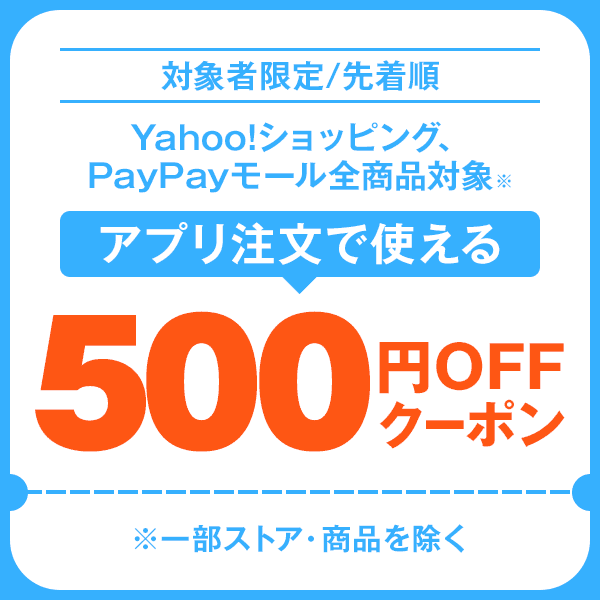
\ クリックでページに飛べます /
| 割引 | 500円OFF |
| 他クーポン との併用 | 不可 |
| 利用条件 | ①アプリを利用して買い物 ②商品の合計金額が 1,500 円以上 ③獲得ボタンを押せる方 3つすべて満たすこと |
| 利用可能回数 | 一人につき1回まで |
メリット③通知機能でお得情報をゲット
ヤフーショッピングアプリでは、通知機能を設定しておくことによって以下のようなお得な情報を受け取ることが可能です。
- セール・お買い得情報
- PayPayポイント獲得情報
- キャンペーン(ただいま開催中)
- キャンペーン(まもなく終了)
- クーポン(お得なクーポン通知)
- クーポン(有効期限がもうすぐきれる)
- 商品発送通知
- お気に入りに追加した商品(お気に入り値下げ)
- お気に入りに追加した商品(お気に入り在庫わずか)
- 新商品情報
- お問い合わせの変身
これらは1つずつ通知を受け取るか・受け取らないかが設定できますよ!
まずはスマホ側で通知自体の設定をしてみましょう。
スマホでの設定
すでにヤフーショッピングアプリをインストールしてある場合は、以下のような手順で「ヤフーショッピングアプリの通知自体の設定」をすることができますよ。
アプリの通知自体は、以下のステップで設定ができます(iPhoneの例)。
また、どんな情報の通知を受け取るのかは、ヤフーショッピングアプリから設定ができます。
ヤフーショッピングアプリでの設定
逆に、通知がうるさい!と感じたときには通知機能をOFFにしておきましょう。
今月のキャンペーンなどに関しては、以下の記事にまとめてあります。
スマホの通知機能が苦手な方は、ぜひ以下の記事をブックマークして使ってくださいね!
メリット④お買い物クエストで50%OFFクーポンをゲット

ヤフーショッピングの「お買い物クエスト」は、ミッションをクリアしてランキング上位に入ることでお得なクーポンがもらえるゲーム機能です。
もらえる報酬は、以下の通りです。
一部のみ紹介!
| ランキング | 報酬 |
|---|---|
| 1位 | 50%OFFクーポン |
| 2位 | 45%OFFクーポン |
| 3位 | 40%OFFクーポン |
| 4~5位 | 35%OFFクーポン |
| 6~10位 | 30%OFFクーポン |
| 11~30位 | 25%OFFクーポン |
| 31~100位 | 20%OFFクーポン |
| 101~200位 | 15%OFFクーポン |
| 201~700位 | 13%OFFクーポン |
| 701~1700位 | 10%OFFクーポン |
ランキングなんて……と思う方もいるかもしれませんが、クーポンがもらえるのは総勢約1万名です。
まだまだこのサービスを知らない人も多いため、チャレンジしてみると案外LVはすぐに上がっていきますよ。
こちらはアプリでしか挑戦ができず、PC版はお試し版だけになっています。
そのため、遊ぶためにはアプリのインストールが必須条件となります。
メリット⑤バーコード検索ですぐに見つかる
ヤフーショッピングアプリには、「バーコード検索」機能がついています。
そのため、お手元にある商品をヤフーショッピングアプリですぐに検索することができますよ!
「この商品そろそろストックが無くなりそう……」と思ったらバーコードを読み取ればすぐに商品ページをチェックできます。
また、家電量販店等に行って買い物をする際の価格調査にも活用できそうですね。
「ヤフーショッピングだと○円です」といった感じで、値引交渉もスムーズにできるでしょう。
メリット⑥5のつく日にアプリ購入で+0.5%
5のつく日はもともとヤフーショッピングでのお買い物が+4%になるお得な日です。

\ ポイント還元率UP! /
過去にはこのキャンペーンと併用できるものとして、ヤフーショッピングアプリから購入すると+0.5%還元になるキャンペーンも開催されました。
こちらのキャンペーンは不定期開催です。
そのため、いつ始まっても良いようにアプリで買い物をするクセをつけておくと損をしないで済みますよ。

ヤフーショッピングアプリのデメリット&対処法
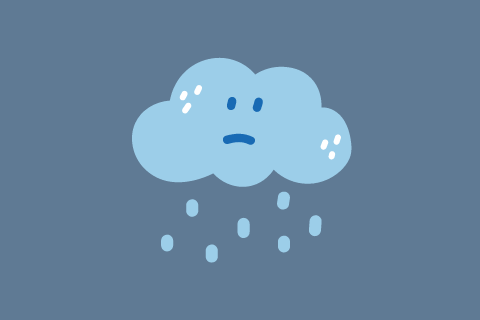
ヤフーショッピングアプリはメリットがたくさんあるけど、インストール前にデメリットも知っておきたいところ。
そこで以下では、ヤフーショッピングアプリのデメリット&対処法を解説していきます。
- スマホのストレージの空き容量が減る
- 通知がうるさい
- ブラウザで見たいのにアプリが起動してしまう
デメリット①スマホのストレージの空き容量が減る
スマホを使っていて意外と悩むのが「スマホのストレージ」です。
特に、普段からアプリを積極的に活用している人や動画・写真をたくさん保存している人はスマホのストレージが満杯になりがちです。
なるべく不要なアプリはアンインストールするべきですし、そもそも使わないアプリはインストールしない方がよいでしょう。
しかし、ヤフーショッピングアプリの容量自体は「148.5MB(個人調べ)」とそんなに大きくありません。
そのため、スマホのストレージで悩んでいる方以外は特に入れておいても良いアプリだと思います。
もしもストレージがギリギリ!という人は、面倒ですが使うときだけインストールし、使わないときはアンインストールするといった形にするのもありですね。
- 他の不要なアプリを削除する
- 写真や動画を整理する
- 使うときだけインストールする
デメリット②通知がうるさい
ヤフーショッピングアプリには、先ほども紹介したとおり「通知機能」が存在します。
この通知をONにしてある場合、ヤフーショッピングからのいろんなお知らせが届く可能性があります。
しかし、通知のONとOFFは簡単に設定することができます。
また、ヤフーショッピングのマイページにて、届けて欲しい情報だけ通知設定をONにしておくことも可能です。
通知がうるさいと感じたら、以上のように対処すると良いでしょう。
- スマホの設定でアプリ通知をOFFにする
- ヤフーショッピングのマイページで欲しい情報の通知だけONにする
デメリット③ブラウザで見たいのにアプリが起動してしまう
ヤフーショッピングアプリをインストールしてあると、ポイントサイトから飛ぶ際に勝手にアプリが起動してしまうことがあります。
しかし、基本的にアプリで購入してもクッキー機能によってポイントサイトでの経由は成功するため(ちゃんと手順を踏んでいれば)安心してください。
ただし、どうしてもアプリではなくウェブページで見たいときもありますよね。
そんな時には以下の方法を試してみてくださいね。
- アプリからSafariで開き直す